

|
办公软件是指可以进行文字处理、表格制作、幻灯片制作、图形图像处理、简单数据库的处理等方面工作的软件。目前办公软件朝着操作简单化,功能细化等方向发展。办公软件的应用范围很广,大到社会统计,小到会议记录,数字化的办公,离不开办公软件的鼎力协助。另外,政府用的电子政务,税务用的税务系统,企业用的协同办公软件,这些都属于办公软件。 Word2003入门教程58:“域”的使用方法动画演示:  一、插入域 ①将鼠标定位到要插入域的位置。 ②单击菜单栏中的“插入”→“域”,打开“域”对话框。 ③在打开的“域”对话框后,在“类别”下拉列表框中选择应用的域类型。选择一种类型后,下面的“域名”框中将显示出该类型包含的域名。 ④在“域名”列表框中选择要插入域的名称,列表框下方将显示所选域的功能说明。 ⑤在“域属性”区的格式框中选择你所需要应用的格式。如果要查看域代码,可单击左下方的“域代码”按钮。 ⑥单击“确定”按钮关闭对话框,将域插入文档中。 也可以使用键盘直接在文档中输入域。按Ctrl+F9组合键,插入点位置将出现一个带底纹的域标志符号“{}”,单击左键,将插入点置于“{ }”内,输入域代码及相关参数,输入完毕后,在其上单击右键,选择“更新域”(或按F9键)更新,即可得到域结果。 二、解除域的链接 ①将鼠标放置于域中。 ②按Ctrl+Shift+F9,可解除域和信息源的链接,域结果转变为静态文本。 Office办公软件是办公的第一选择,这个地球人都知道。除了微软Office,市面上也存在很多其他Office类软件。 |
温馨提示:喜欢本站的话,请收藏一下本站!